

Voit tarkistaa seuraavasti, onko PRISMAsync Print Serverin ja Microsoft-tai WSUS-palvelimen välillä yhteysongelma:
Avaa Settings Editor ja valitse seuraavat: .
Siirry kohtaan [Käyttöjärjestelmäpäivitykset].
Napsauta [Tarkista päivitykset].
Päivitysten haku voi kestää enintään 10 minuuttia.
Jos yhteysongelmia löytyy, näkyviin tulee sanoma [Epäonnistui].
Tarkista PRISMAsync Print Serverin LAN-asetukset.
Varmista, että HTTP- ja HTTPS-portit (oletusarvoina 80 ja 443) ovat avoinna Internetin palomuurissa.
Varmista, että välityspalvelimen asetukset on määritetty (tarvittaessa).
Testaa, pystytkö lataamaan Windows-päivityksiä toiseen tietokoneeseen tai kannettavaan.
Tarkista PRISMAsync Print Serverin LAN-asetukset.
Varmista, että WSUS-palvelimen isäntänimi tai IP-osoite on määritetty oikein.
Varmista, että WSUS-palvelimen portin numero on määritetty oikein.
Varmista, että suojatun yhteyden asetus on määritetty oikein.
Testaa, pystytkö lataamaan Windows-päivityksiä toiseen tietokoneeseen tai kannettavaan.
Latauksen epäonnistumisen symboli näkyy käyttöpaneelin mittaritaulussa.
Lisäksi PRISMAsync Remote Control ja PRISMAsync Remote Manager ilmaisevat käyttöjärjestelmäpäivitysten tilan.

|
Vähintään yhden käyttöjärjestelmäpäivityksen lataus epäonnistui. |
Tarkista yhteysasetukset, katso edellä oleva kuvaus.
Kun yhteys on muodostettu, jatka seuraaviin vaiheisiin.
Avaa Settings Editor ja valitse seuraavat: .
Siirry kohtaan [Käyttöjärjestelmäpäivitykset].
Napsauta [Tarkista päivitykset].
Odota, kunnes päivitykset on tunnistettu. Päivitysten haku voi kestää enintään 10 minuuttia.
Napsauta [Lataa päivitykset].
Odota, kunnes päivitykset on ladattu. Päivitä ikkuna muutaman kerran päivitysten tilan näyttämiseksi.
Jos käyttöjärjestelmäpäivitysten lataus epäonnistuu uudelleen, ota yhteys huolto-organisaatioon.
Asennuksen epäonnistumisen symboli näkyy käyttöpaneelin mittaritaulussa.
Lisäksi PRISMAsync Remote Control ja PRISMAsync Remote Manager ilmaisevat käyttöjärjestelmäpäivitysten tilan.

|
Vähintään yhden käyttöjärjestelmäpäivityksen asennus epäonnistui. |
Lataa ja asenna käyttöjärjestelmäpäivitykset uudelleen.
Avaa Settings Editor ja valitse seuraavat: .
Siirry kohtaan [Käyttöjärjestelmäpäivitykset].
Napsauta [Tarkista päivitykset].
Odota, kunnes päivitykset on tunnistettu.
Napsauta [Lataa päivitykset].
Odota, kunnes päivitykset on ladattu. Päivitä ikkuna muutaman kerran, kunnes päivitykset on ladattu.
Napsauta [Asenna päivitykset].
Odota, kunnes päivitykset on asennettu. Päivitä ikkuna muutaman kerran, kunnes päivitykset on asennettu.
Testaa, pystytkö asentamaan Windows-päivityksiä toiseen tietokoneeseen tai kannettavaan.
Jos käyttöjärjestelmäpäivitysten asennus epäonnistuu uudelleen, ota yhteys huolto-organisaatioon.
Määritä käyttöjärjestelmäpäivitysten asennus manuaaliseksi.
Avaa Settings Editor ja valitse seuraavat: .
Siirry kohtaan [Käyttöjärjestelmäpäivitykset].
Napsauta [Määritä].
Valitse [Manuaalisesti] kohdassa [Asennushetki], jotta asennus ei ala uudelleen.
Poista viimeksi asennettujen käyttöjärjestelmäpäivitysten asennus.
Avaa Settings Editor ja valitse seuraavat: .
Siirry kohtaan [Käyttöjärjestelmäpäivitykset].
Valitse päivitykset, joiden asennuksen haluat poistaa.
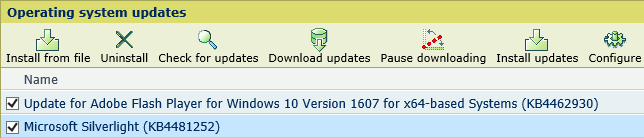 Käyttöjärjestelmäpäivitysten asennuksen poistaminen
Käyttöjärjestelmäpäivitysten asennuksen poistaminenNapsauta [Poista asennus]. Asennuksen poistaminen voi kestää enintään tunnin.
Jos ongelmat jatkuvat, ota yhteys huolto-organisaatioon.